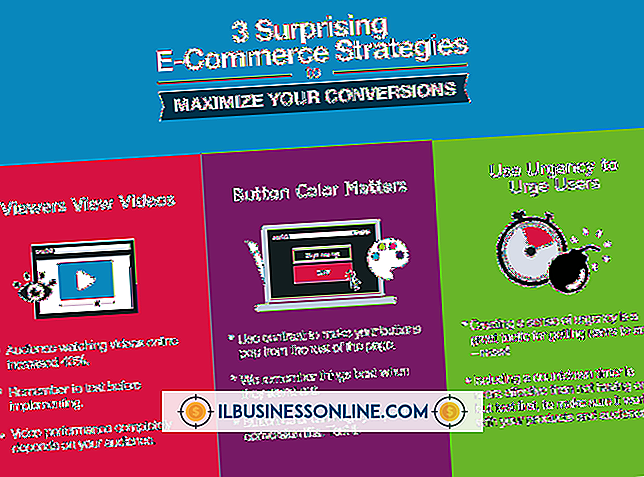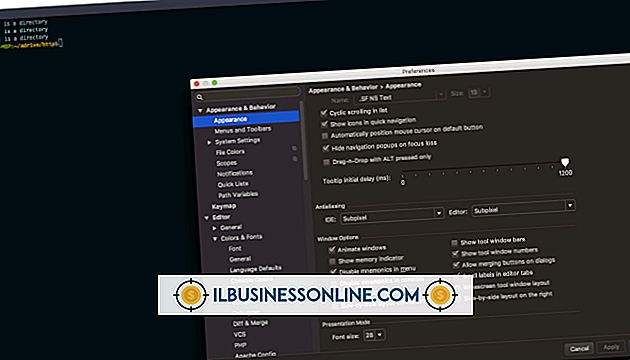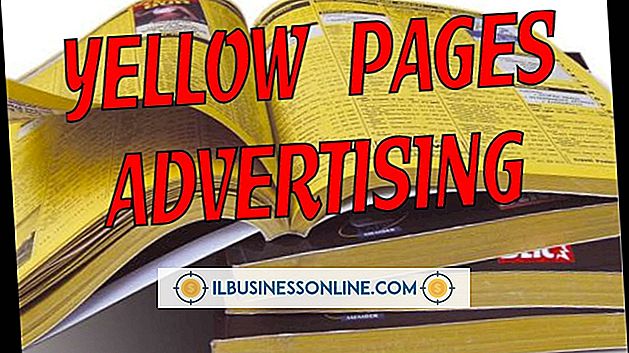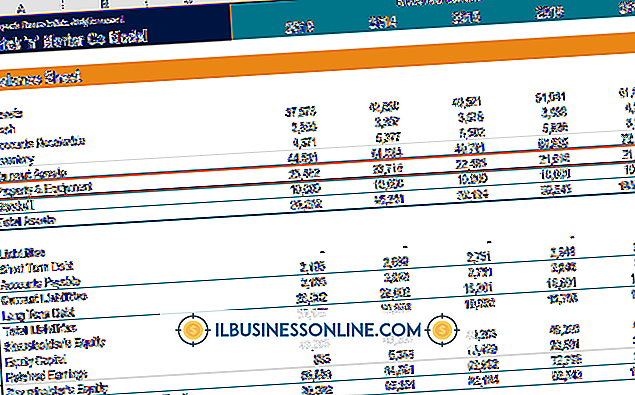So beheben Sie den optischen Ton auf einem Mac Mini

Macintosh-Computer ermöglichen es, die Audioeinstellungen auf einem Mac Mini über die Systemeinstellungen zu ändern. Die Einstellungen für Ihren optischen Audioausgang oder -eingang werden bei Problemen möglicherweise nicht richtig eingerichtet. Unternehmen, die den Mac Mini für Video- oder Audiobearbeitungsanwendungen verwenden, müssen wissen, wie Soundprobleme auf einem Mac Mini behoben werden können, um optimale Ergebnisse zu erzielen. Wenn das Audio nach der Fehlerbehebung immer noch nicht funktioniert, wenden Sie sich an einen autorisierten Apple-Händler, um Informationen zu den Reparaturmöglichkeiten zu erhalten.
1
Wählen Sie "Systemeinstellungen" aus dem Apple-Menü.
2
Klicken Sie auf die Option "Sound" im Abschnitt "Hardware".
3.
Wählen Sie die Registerkarte "Soundeffekte". Stellen Sie sicher, dass das gewünschte Ausgabegerät im Dropdown-Menü "Soundeffekte abspielen:" ausgewählt ist.
4
Überprüfen Sie die "Ausgangslautstärke" und stellen Sie sicher, dass das Kontrollkästchen "Stummschalten" deaktiviert ist.
5
Klicken Sie auf die Registerkarte "Ausgabe" und stellen Sie sicher, dass das Kontrollkästchen "Stummschalten" neben "Output Volume" deaktiviert ist.
6
Schließen Sie das Dialogfeld "Sounds".
7.
Klicken Sie in der Menüleiste auf "Start" und wählen Sie "Dienstprogramme".
8
Klicken Sie auf das Symbol "Audio Midi Setup".
9
Wählen Sie die Option "Built-In Output" aus der Liste in der Seitenleiste.
10
Klicken Sie auf das Dropdown-Menü "Format" und setzen Sie es auf 44100, 0 Hz. Während Ihr MacBook mit höheren Frequenzen spielen kann, sollten Sie am besten sicherstellen, dass es mit der Standard-CD-Qualität von 44100, 0 Hz abgespielt werden kann. Setzen Sie das nächste Dropdown-Menü auf 2ch-16bit Integer. Dadurch erhalten Sie vollen Sound in CD-Qualität.
11
Klicken Sie unten im Bildschirm auf die Schaltfläche "Lautsprecher konfigurieren". Stellen Sie sicher, dass Sie die richtige Einstellung für Ihre Lautsprecher ausgewählt haben.
Tipps
- Stellen Sie sicher, dass die Kabel, die Ihre Lautsprecher verbinden, ordnungsgemäß funktionieren.
- Der Mac Mini verfügt nur über einen internen Lautsprecher, der hauptsächlich für Systemgeräusche geeignet ist. Um die beste Audioqualität zu erhalten, müssen Sie eine Reihe externer Lautsprecher kaufen.
Warnung
- Versuchen Sie nicht, Ihren Mac Mini selbst zu zerlegen und zu reparieren. Sie können Ihre Garantie aufheben. Am besten bringen Sie das Gerät in den Apple Store, wenn die Fehlerbehebung zu keinen Ergebnissen führt.